準備ができていません。接続を確認してください。
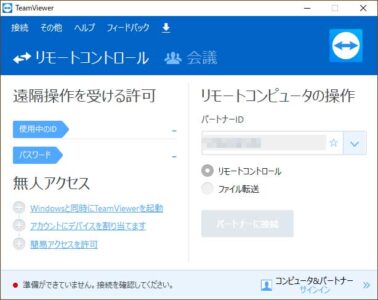
以前、このメッセージが出た時はTeamviewer自体がダウンしていた事が原因だったが、特定の環境でこのメッセージが出て繋げる事が出来ない状態に陥った。
- 使用OS:Windows Server2012以降
- 使用ネットワーク環境:旧型ルータ
最初は少々特殊な接続方法をしていたので、パケットルーティングがおかしいのかと自分で納得させていたのだが、どうやらそうでもないらしい。
原因はWindows側ECN機能
ECN 機能 (輻輳情報通知機能) とは、TCP/IPの通信において輻輳によりパケットがロストすることを緩和するためのRFC3168で定義された機能。
Windows Server 2012 以降の OS における ECN 機能の既定値の変更について
現行Windows10や、Windows2008R2まではデフォルトでECN機能は無効になっていたが、WindowsServer2012以降からは問答無用で有効になっているらしい。
ECN機能についての解説(Explicit Congestion Notification (ECN) for TCP/IP)
例えば、特定のサイトが遅かったり、ルータが古い場合は、このECNに対応していない場合があるので、その場合、このウィンドウズが良かれと思って実装したECN機能をオフにする事で安定して通信できるようになる。
Teamviewerもしかり、このECN機能が災いして「準備ができていません。接続を確認してください。」状態に陥る場合がある。.
回避策
- ルータを最新のものに入れ替える。
新機能を有効に使用するなら、やはりこれが一番なのは言うまでもない。 - ECN機能をオフにする。
急を要する場合や、機器交換が難しい場合はこの通信機能をデグレートせざるを得ない。
デグレードとして機能をオフにするにはコマンドプロンプトで以下のコマンドを実行する。
netsh int tcp set global ecncapability=disabled「=」の後の値をdisabledで無効、enabledで有効となる。
値の確認は以下のコマンドでECN欄の値、enabled(有効)かdisabled(無効)の値で判断する。
netsh int tcp show global私の環境では、dieabledに変更したと同時にTeamViewerのエラーメッセージは消え、通信が出来るようになった。試しにenabledに戻してみたら、エラーメッセージはOSを再起動するまで出なかった。
基本は再起動しないと反映されないようなので、一応このコマンドを実行後はOSの再起動を行う必要がある。
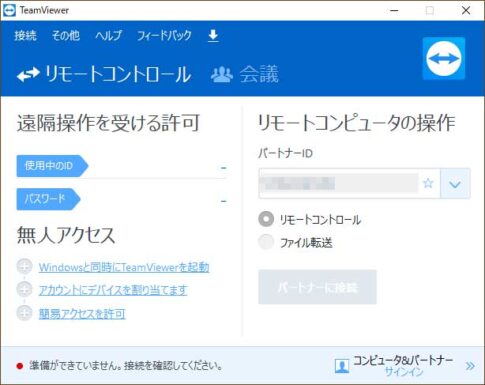
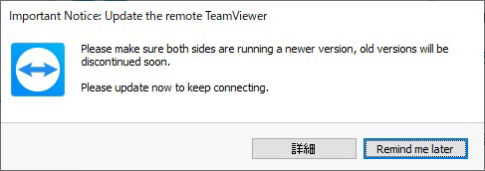
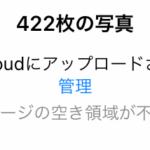
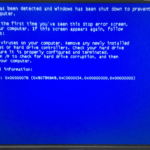



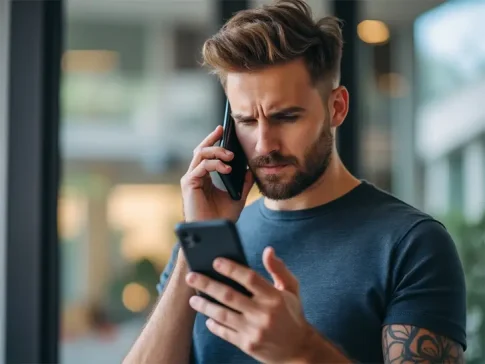
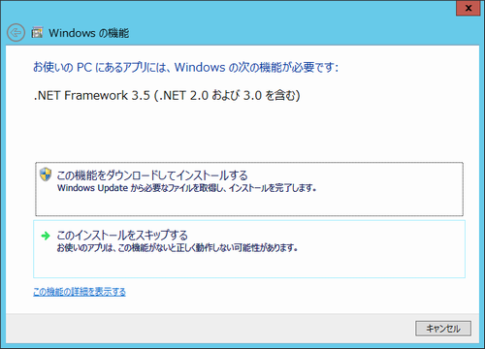

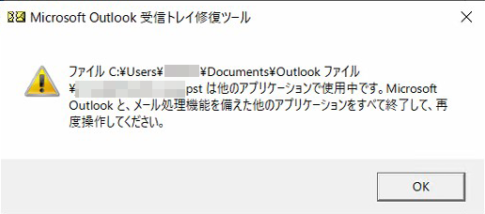





コメントを残す